Pendahuluan
Mengetahui jumlah RAM yang dimiliki komputer Anda sangat penting untuk memaksimalkan fungsionalitasnya, terutama jika Anda melakukan tugas yang menuntut atau merencanakan peningkatan sistem. RAM, atau Random Access Memory, secara langsung mempengaruhi seberapa baik komputer Anda menjalankan beberapa aplikasi. Panduan komprehensif ini mencakup cara memeriksa RAM di berbagai sistem operasi termasuk Windows, Mac, dan Linux. Kami juga mengeksplorasi alat pihak ketiga untuk meningkatkan pemahaman Anda dan membahas interaksi antara ukuran RAM dan kinerja sistem.
Apakah Anda bekerja pada tugas-tugas sederhana atau terlibat dalam komputasi intensitas tinggi, memahami RAM komputer Anda adalah elemen dasar dalam meningkatkan efisiensi dan menjaga alur kerja yang lancar.
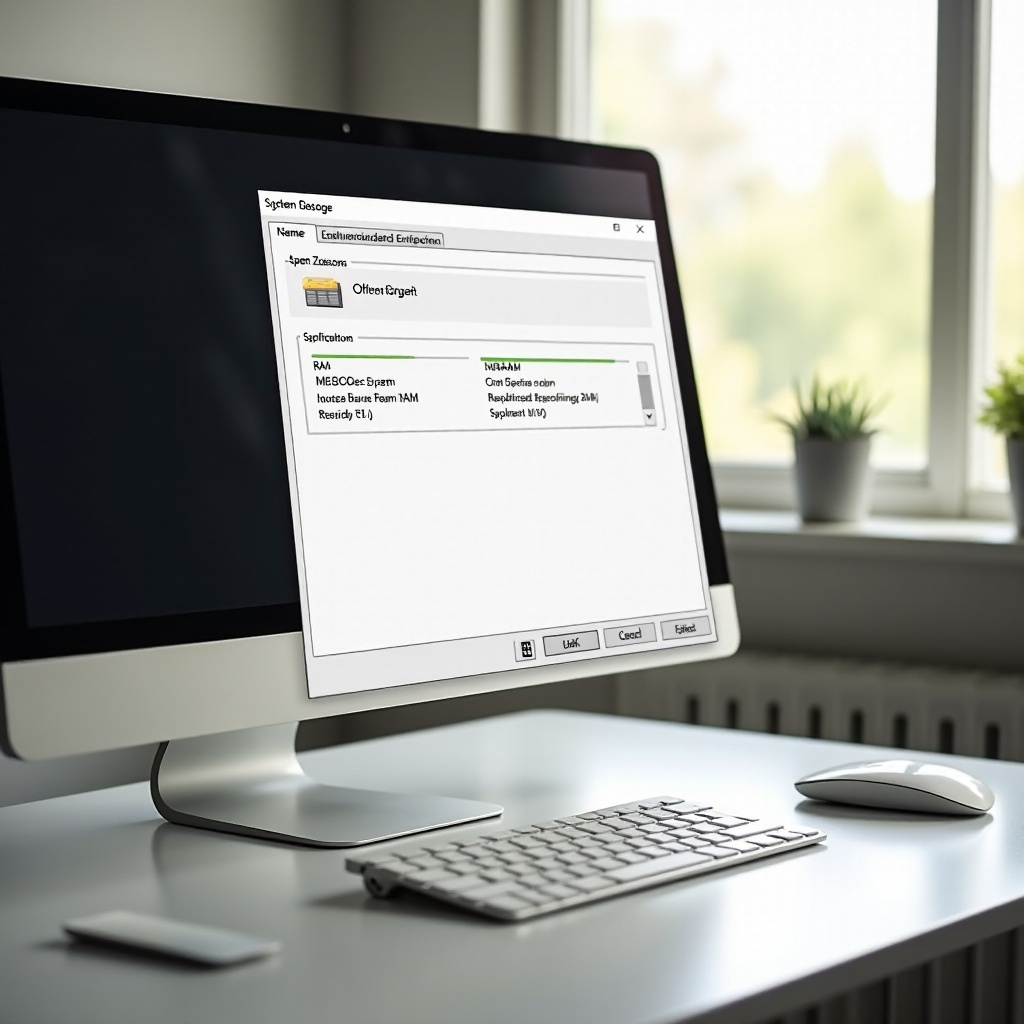
Memahami RAM dan Pentingnya
RAM berfungsi sebagai pusat penyimpanan sementara untuk data yang sering diakses CPU Anda. Ini memungkinkan multitasking yang efisien dan mencegah hambatan kinerja saat menjalankan beberapa aplikasi secara bersamaan. Ukuran RAM yang sesuai bervariasi berdasarkan kebutuhan Anda, mulai dari komputasi dasar hingga aplikasi yang lebih intensif seperti pengeditan video atau permainan. Memahami peran RAM membantu Anda membuat keputusan yang tepat tentang potensi peningkatan dan meningkatkan pengalaman pengguna Anda.
Cara Memeriksa RAM di Windows
Sistem operasi Windows menyediakan cara sederhana untuk memeriksa detail RAM, memastikan pengguna dapat dengan cepat mengakses informasi penting ini.
Menggunakan Informasi Sistem
- Tekan tombol ‘Windows’, ketik ‘Informasi Sistem’, dan tekan ‘Enter’.
- Temukan ‘RAM Terpasang’ di bagian ‘Ringkasan Sistem’ untuk melihat dengan jelas pengaturan Anda.
Mengakses Detail RAM melalui Pengaturan
- Buka ‘Pengaturan’ menggunakan ‘Windows + I’.
- Pergi ke ‘Sistem’, lalu pilih ‘Tentang’.
- Periksa ‘RAM Terpasang’ di bawah ‘Spesifikasi Perangkat’ untuk informasi detail.
Melanjutkan dengan lancar, pengguna Mac juga dapat memverifikasi RAM mereka menggunakan fitur bawaan.
Cara Memeriksa RAM di Mac
MacOS menyediakan metode yang intuitif untuk memeriksa RAM, memastikan pengguna mendapatkan akses cepat dan mudah ke spesifikasi sistem mereka.
Memeriksa melalui Tentang Mac Ini
- Klik ikon Apple di kanan atas layar Anda.
- Pilih ‘Tentang Mac Ini’.
- Bagian ‘Memori’ di bawah tab ‘Ikhtisar’ menampilkan RAM Mac Anda.
Menggunakan Terminal untuk Informasi Lengkap
- Akses ‘Terminal’ melalui Aplikasi > Utilitas.
- Masukkan
system_profiler SPMemoryDataTypedan tekan ‘Enter’. - Tampilan rinci spesifikasi memori sistem Anda akan ditampilkan.
Pengguna Linux juga dapat menemukan data RAM menggunakan alat grafis dan baris perintah.
Cara Memeriksa RAM di Linux
Tergantung pada distribusi Linux, ada beberapa metode yang tersedia untuk memeriksa RAM, memastikan Anda memiliki opsi yang sesuai dengan preferensi Anda.
Metode Berbasis GUI
- Buka ‘Monitor Sistem’ atau ‘Pengaturan’, yang tersedia di sebagian besar distribusi.
- Kunjungi tab ‘Sumber Daya’ atau ‘Memori’ untuk memeriksa penggunaan RAM dan kapasitas keseluruhan.
Perintah Terminal
- Buka ‘Terminal’.
- Masukkan
free -huntuk mendapatkan gambaran memori dalam format yang mudah dibaca manusia. - Atau, jalankan
vmstat -s -SM | grep "total memory"untuk statistik yang lebih rinci.
Memahami keragaman dalam pemeriksaan platform membawa kita pada pemanfaatan alat canggih untuk analisis yang lebih mendalam.

Alat Tambahan dan Perangkat Lunak untuk Memeriksa RAM
Gunakan aplikasi pihak ketiga untuk mendapatkan wawasan lebih dalam tentang RAM komputer Anda. CPU-Z di Windows menawarkan detail perangkat keras yang komprehensif. Untuk macOS, iStat Menus memonitor kinerja sistem secara real-time, dan Hardinfo memberikan ikhtisar perangkat keras yang menyeluruh untuk Linux. Alat-alat ini menyediakan data tambahan untuk manajemen sistem yang lebih baik dan keputusan yang tepat mengenai potensi peningkatan.

Ukuran RAM vs. Kinerja: Wawasan Penting
RAM yang lebih besar umumnya meningkatkan kemampuan komputer, tetapi menyesuaikannya dengan kebutuhan spesifik Anda sangat penting. Tugas minimal mungkin hanya membutuhkan 4GB hingga 8GB RAM, sedangkan aplikasi intensif seperti gaming atau pemrosesan video mendapatkan manfaat dari 16GB atau lebih. Evaluasi baik ukuran dan kecepatan RAM, bersama dengan kompatibilitas sistem, untuk memaksimalkan efisiensi.
Mengatasi Masalah Umum Memeriksa RAM
Jika Anda menemui perbedaan saat memeriksa RAM, pastikan bahwa sistem operasi Anda diperbarui, karena sistem yang usang dapat memberikan detail yang salah. Memulai ulang komputer Anda atau berkonsultasi dengan manual perangkat juga dapat menyelesaikan masalah kecil. Untuk masalah yang persisten, bantuan teknis profesional mungkin diperlukan karena kemungkinan ketidakcocokan perangkat keras yang mempengaruhi pelaporan memori yang akurat.
Kesimpulan
Memahami RAM komputer Anda sangat penting untuk menentukan potensi kinerjanya dan apakah peningkatan harus dilakukan. Manfaatkan alat dan tips tersedia dalam panduan ini di Windows, Mac, dan Linux untuk dengan mudah memeriksa RAM Anda. Pengetahuan tentang peran RAM dalam komputasi berujung pada peningkatan kinerja sistem dan pengambilan keputusan yang lebih baik.
Pertanyaan yang Sering Diajukan
Bagaimana saya dapat mengetahui jika saya memerlukan lebih banyak RAM?
Jika komputer Anda sering mengalami lag, beku, atau kesulitan dengan beberapa aplikasi, pertimbangkan untuk meningkatkan RAM.
Dapatkah perangkat lunak melaporkan ukuran RAM yang salah?
Itu bisa terjadi sesekali, terutama jika OS atau driver Anda usang.
Apakah mudah untuk meningkatkan RAM sendiri?
Iya, biasanya memang begitu, meskipun umumnya lebih sederhana pada desktop daripada laptop.